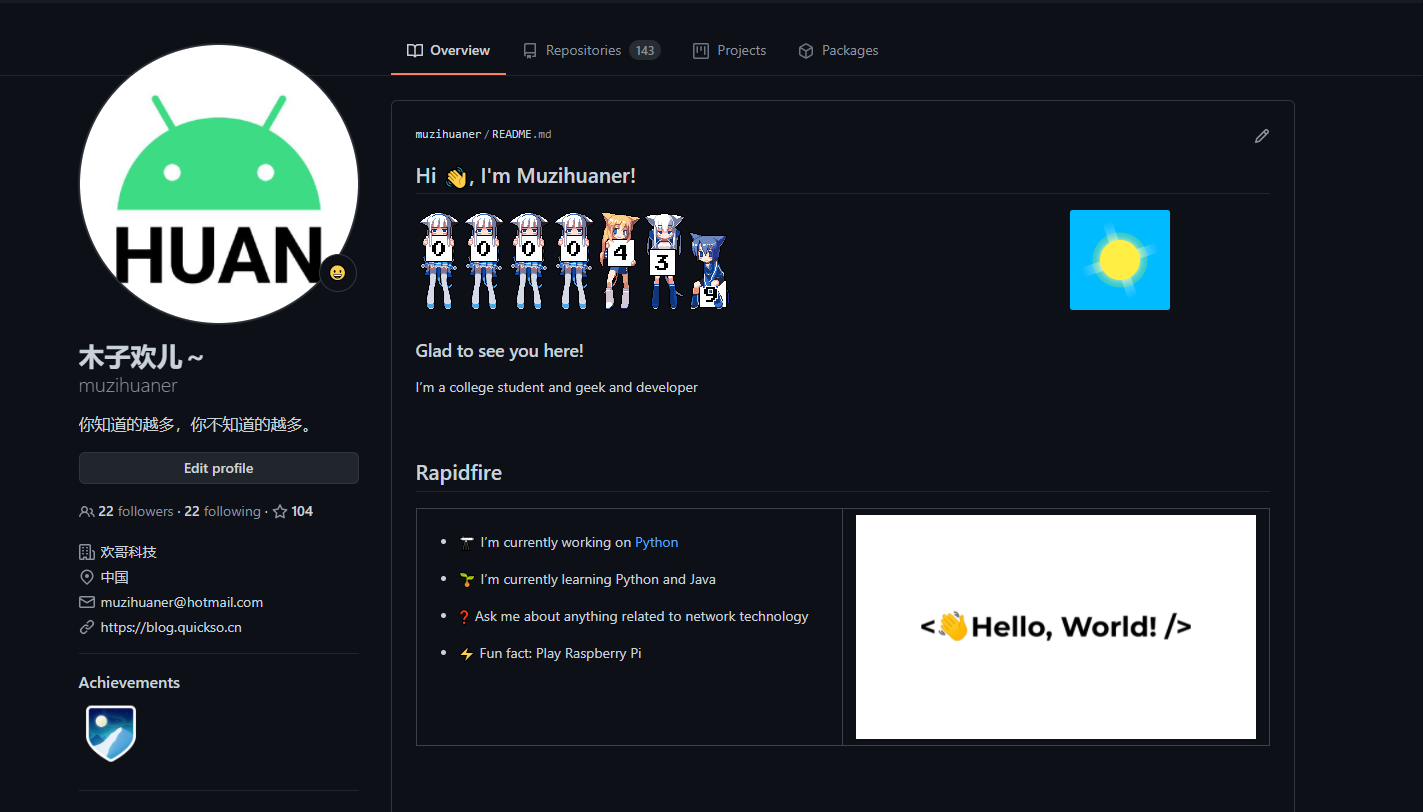Github个人首页美化指北
闲逛Github的时候,会发现有的Profile页面出现了一个README的头部,里面可以使用markdown自定义一些信息进行展示。查询了一下发现是Github新出现的一个秘密功能模块。不由分说,赶紧弄起来
1.新建个人仓库
要展示这个特殊的模块,就需要新建一个”特殊“的仓库。这个仓库名称与你的Github用户名相同。如果你以Github用户名新建仓库,就会提示一段话:
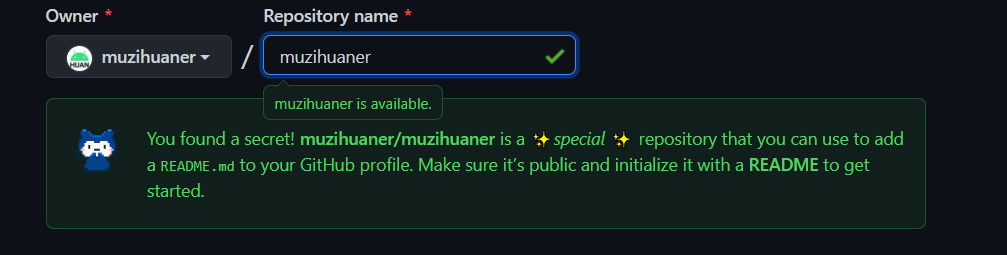
You found a secret! muzihuaner/muzihuaner is a ✨special ✨ repository that you can use to add a
README.mdto your GitHub profile. Make sure it’s public and initialize it with a README to get started.
记得创建仓库的时候初始化一个README.md文件。
2.编辑README.md文件
打开README.md文件,就会发现Github已经创建好了一段信息,给你补充的灵感。当然,也可以按照自己的想法进行修改。
1 | |
编辑好文件打开个人首页就可以看到效果了。
3.展示控件
下面介绍几个不错的展示组件和灵感来源。
3.1动态GitHub Readme Stats
anuraghazra/github-readme-stats提供了一个展示Github动态的方式,支持展示Github基本信息、编码语言分布、仓库信息。最常用的还是Github基本信息和仓库信息。

引用也是非常简单,按照仓库的[说明文档](github-readme-stats/readme_cn.md at master · anuraghazra/github-readme-stats),将其中的用户名替换成自己的用户名即可。
3.2Awesome READMEs
如果没有灵感,可以参考一下其他人的Github个人信息页。这里有个仓库收集了一些人的Github信息页,可以翻翻参考一下。
https://github.com/kautukkundan/Awesome-Profile-README-templates
3.3访问计数
可以添加访问计数的徽章,这类服务不少,也可以自己搭建一个。这里列举一些只需要将其中的用户名替换成自己的用户名。
1 | |
3.4图标徽章
很多仓库都有这类图标徽章
除了预制的徽章,shields也能自定义徽章样式。先从 https://simpleicons.org/ 选择一个图标,shields支持直接使用simpleicons的图标。然后按照对应部分修改或替换到地址中,具体参数还是继续查看官网说明吧。
3.5模板
各种布局、配件、模板真是挑花了了眼,尤其是其中技能图标,一个一个找好麻烦。幸好这里有一个Github profilinator模板生成器,一部分一部分的选择,可以快速生成需要的首页信息。
生成的README.md文件不只是局限于使用他的模板,更重要的是将其中的元素提取出来,复用其中的元素。比如技能图标Vue.js等
我的成果
最后我的首页就是这样子了,欢迎前来参观。
muzihuaner (木子欢儿~) (github.com)